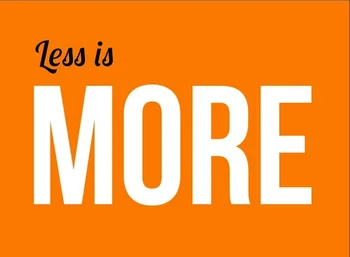Carina Novarese
Tool box
Cómo superar la adicción al Power Point y evitar hacer el ridículo
Hace unos años el mundo se maravilló ante la complejidad de las mentes militares, cuando el New York Times publicó una nota sobre la presentación que había hecho un general para explicar la estrategia de la guerra en Afganistán. “Hemos conocido al enemigo y se llama Power Point”, se titulaba la nota y comparaba la presentación que había realizado el jefe de la OTAN, Stanley A. McChrystal, con un “bol de espaghettis”. Hasta el propio presentador se dio cuenta del tropiezo y dijo con ironía: “cuando logremos entender este cuadro, ganaremos la guerra”, mientras la audiencia militar largaba la carcajada. Mirá acá el gráfico en detalle, no tiene desperdicio.
El intrincado cuadro sirvió para comenzar a repensar al poderoso –y peligroso- Power Point, el programa de Microsoft que desde 1990 integra el conjunto de herramientas más popular del planeta, la suite Office. Al principio fue tierra de diseñadores y mientras que eso duró se utilizó un poco más mesuradamente de lo que hemos visto en los últimos tiempos. Como toda herramienta útil –el PowerPoint lo es, más allá de los engendros a los que ha dado vida- se popularizó rápidamente; hoy lo utilizan desde el general supremo de la Otan hasta un estudiante de primaria a partir de los siete u ocho años. En el medio hay un largo etcétera, que en la mayoría de los casos lo usa de una manera que se aleja radicalmente del objetivo primario que deberían tener este tipo de presentaciones: ayudar a que una conferencia o charla se convierta en un momento memorable, que como tal se “pegue” a la memoria del que escucha y mira, y deje así grabado en cada espectador lo más importante que se quiso comunicar.
Con la facilidad de uso y la infinidad de recursos gráficos que el Power Point –o programas similares de otros fabricantes- ponen a disposición, es fácil desviarse de este objetivo principal. Como los antiguos videos de los cumpleaños de 15, repletos de efectos especiales, corazones, mariposas y movimientos estroboscópicos que luego de poco tiempo ya avergonzaban a la propia quinceañera. Casi siempre sucede lo mismo: cuando se abusa de la herramienta se termina desvirtuando.
En cualquier caso, el principal pecado que comete casi cualquier persona que hace una presentación audiovisual y que no tiene entrenamiento de diseño, deriva de su ambición. Sí, de la glotonería de querer incluir TODO lo que se quiere decir en un cuadro. Si voy a explicar cómo las tabletas están cambiando los hábitos de lectura, entonces TENGO que mencionar en esa diapositiva –con los llamados bullets points (traducción imperfecta “guiones”)- cada teoría científica que estudia el tema. ¿No es cierto? Noooo. En realidad debería pensar antes que nada cuál es el concepto central que quiero transmitir, desglosarlo en las ideas mínimas indispensables para que ingrese en la mente del espectador, acompañarlas de imágenes atractivas (que son las que se recuerdan) y confiar mucho más en mi habilidad como conferencista, para que todo el mundo recuerde algo de aquella media hora que siempre es más importante para el presentador que para la audiencia.
La mala noticia ya se la di: abusamos del Power Point. La buena, o más bien las buenas noticias, es que hay infinidad de recursos en la web, la mayoría de ellos gratuitos, que nos permiten generar presentaciones más atractivas, productivas y focalizadas, además de acercarnos la posibilidad de compartirlas. Para empezar, un rápido resumen de lo que recomiendan los que saben de diseño a la hora de construir una presentación (y recurro a los bullet points!):
-Antes de siquiera entrar al Power Point hay que definir el objetivo central que se quiere comunicar. ¿Qué querés decir?
-Dividir la presentación en no mucho más de 10 conceptos básicos, que luego deberán desarrollarse en al menos una diapositiva o cuadro cada uno. Crear un plan de antemano. (Y seguimos sin abrir el PowerPoint).
-Evitar poner todo lo que uno quiere decir –o sabe- en los cuadros. Para eso está quien habla; las diapositivas son solo el soporte. Está comprobado que si el cerebro humano intenta leer lo que dice un cuadro repleto de palabras y al mismo tiempo escuchar lo que está explicando el presentador, retendrá muy poco en su memoria. En cambio es bastante más probable que quede grabada una imagen, afirmada en un título y algún dato básico.
-Elegir una estética. Y acá es donde Internet nos ayuda con cientos de recursos.
1) Para empezar, y aunque de un poco de miedito, no elegir uno de los templates que ya vienen cargados de antemano con el PowerPoint. Enfrentarse a la página en blanco –en este caso al cuadro en blanco- siempre da un poco de chucho, pero al final se supera. Si se elige un PowerPoint prehecho es probable que inevitablemente se caiga en el síndrome del “bullet point”. En cambio, quédese con el cuadro blanco y eliga dos o tres disposiciones básicas: una para títulos, una para imágenes con texto, otra para cuadros.
2) Elegir las tipografías a usar. Los diseñadores recomiendan no utilizar más de tres diferentes y evitar las complicadas y múltiples opciones que nos da el propio programa. Una para títulos, una para el cuerpo (es decir los textos) y otra para otro tipo de texto destacado. Hay muchas combinaciones posibles. Acá algunas sugeridas:
Frutiger Ultrablack (para el texto)+Frutiger Light (textos centrales)+Airport (textos destacados).
Esta combinación, por ejemplo, incluye letras que no vienen en el paquete básico de Windows. Para obtenerlas hay que descargarlas de sitios tales como Font Squirrel o DaFont (son gratuitas en la mayoría de los casos, pero debe citarse la autoría). *
Otras recomendaciones: Oswald, Fertigo, League Gothic, Pacifico, Bebas Neue, Lobster 1.4
3) Elegir la paleta de colores. Lo ideal es optar por un conjunto de cinco colores que funcionen bien en conjunto y que uno de éstos sea el que más se destaque. Si la teoría de colores no es tu fuerte, se puede recurrir a herramientas online como colourslovers.org, colorhunters o Colorschemer. A mí me encanta Design Seeds.
El sentido común, como siempre, tiene mucho que ver: si vas a hacer una presentación sobre los últimos celulares presentados en el Congreso Mundial de Barcelona, seguramente vas a elegir una paleta mucho más vibrante que la que usaría para hablar de una técnica zen de relax.
4) Elegir con cuidado las imágenes que se usarán. Lo básico es que tengan una resolución suficiente para que no aparezcan pixeladas (ese efecto que hace que se vean como pequeños cuadros o puntitos y que demuestra que la imagen se está usando con un tamaño mayor para el que fue concebida). Si la fotografía o ilustración abarca toda la superficie de la diapositiva) hay que buscar una parte de esa imagen en la que se pueda sobreencimar texto sin que genere complicaciones para la lectura (suelen ser las partes más oscuras o claras). Si la imagen es muy “complicada” y no hay zonas de colores básicos, se puede usar una capa de transparencia bajo el texto, para que éste se destaque.
Un tema aparte es de dónde salen las imágenes; pueden ser propias o compradas en bancos de fotografías o descargadas de sitios con licencias creative commons (CC). Una buena fuente de imágenes con CC es Flickr, para lo cual es necesario realizar una búsqueda avanzada y determinar que se busquen solamente este tipo de imágenes y con qué uso (comercial o no). Otro buen sitio para conseguir imágenes es Photopin. Pero hay muchos más. A veces sirve utilizar íconos, que significan mucho con muy poco; se pueden encontrar gratuitos en Picol. En todos los casos en que usen imágenes con CC, especifiquen la fuente y su autor, por ejemplo en la última diapositiva del PowerPoint.
-Cada cuadro no debería incluir más de un mensaje (o tema), incluso si esto supone utilizar una sola palabra realzada por la tipografía o por la imagen.
-Ante todo vaya a lo seguro y dele su justo lugar a la reina: la sencillez. Más es menos en esto de desarrollar una presentación concisa y ajustada al mensaje.
Con todo esto y un bizcocho no llegarán hasta mañana a las ocho pero seguramente –si se empeñan- podrán planear y producir una presentación gráfica que parezca profesional pero hecha por un amateur. Además de la satisfacción personal de ver un producto estéticamente agradable e intelectualmente desafiante, seguro conseguirán comunicar mejor cualquier cosa que quieran decir.
Bonus track.
Si ya tienen la presentación perfecta hay muchos servicios online que les permiten cargarlas en una cuenta personal, para luego compartirlas ya sea con el mundo o con ciertas personas elegidas. En sitios tales como Slideshare (tal vez el más popular en esta categoría y el que uso en este post) es posible subir presentaciones en formato PowerPoint (PPT) o PDF; el portal funciona como una red social en el sentido de que es posible marcar favoritos, seguir a ciertos autores y que ellos te sigan. Una vez subido el archivo se genera una atractiva presentación que luego se puede enviar por mail y hasta usar en un blog o sitio web, por medio de un código embed que se proporciona.
Otros sitios similares son Speakerdeck, Sliderocket y Scribd, entre muchos.
*Cuando se baja una tipografía, se descarga en general una carpeta comprimida que contiene tres o cuatro archivos, cada uno de los cuales es un tipo de esa familia de letras elegida. Luego hay que instalarlos en la computadora para que sean aceptados tanto por el Power Point como por el resto de los programas de Office. Para eso ir a Panel de Control/Apariencia y personalización/Fuentes y pegar allí él o los archivos (con terminación .otf). Cuidado, las fuentes no viajan con el Power Point; es decir, cuando se graba una presentación (.ppt) en un pen drive que luego se usará en otra computadora, hay que acordarse también de guardar las tipografías utilizadas para también instalarlas en la computadora con la que presentaremos. De otra manera se pueden generar desastres de diseño, porque el programa adapta la fuente que no tiene a otra que encuentra en la computadora.